Microsoft edge浏览器现在也可以导入其他浏览器的收藏夹内的链接到Microsoft edge收藏夹中去。不过需要把太统升级到10158版才可以
Microsoft edge浏览器现在也可以导入其他浏览器的收藏夹内的链接到Microsoft edge收藏夹中去。不过需要把太统升级到10158版才可以。
1、进入Microsoft edge浏览器的界面中后,然后再点击右上角处的三点。然后再点击【设置】
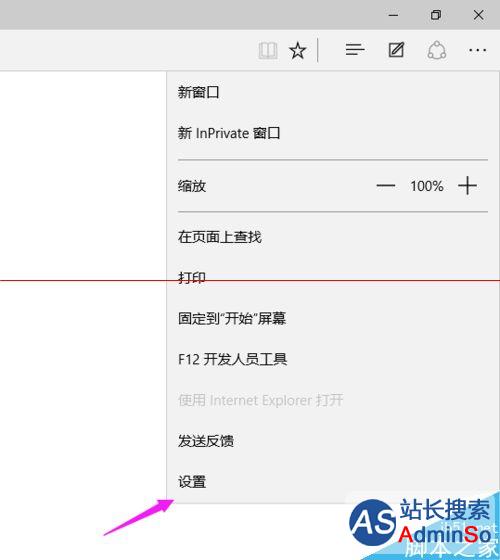
2、在Microsoft edge浏览器设置界面中,然后点击【导入其他浏览器中的收藏夹】。

3、选择一个你要导入收藏夹的浏览器,然后再点击【导入】,可以选择一个或是电脑上多个收藏夹的浏览器。

4、正在从其他浏览器转入收藏到Microsoft edge浏览器中

5、这里看到到的就是从浏览器内导入过来的收藏夹的相关收藏。点击一下【收藏栏】这就会看到你以前浏览器的全部链接。

6、此处看到的就是收藏夹内的链接,如果有需要的朋友也可以使用这个方法导入收藏夹。免去再找以前的想要的链接。

声明:本文内容来源自网络,文字、图片等素材版权属于原作者,平台转载素材出于传递更多信息,文章内容仅供参考与学习,切勿作为商业目的使用。如果侵害了您的合法权益,请您及时与我们联系,我们会在第一时间进行处理!我们尊重版权,也致力于保护版权,站搜网感谢您的分享!






